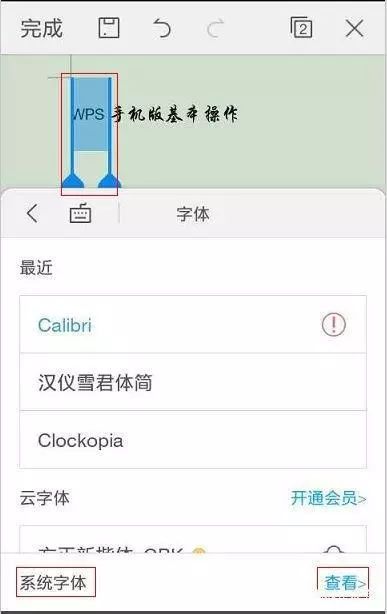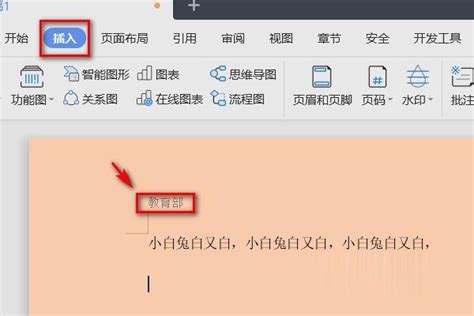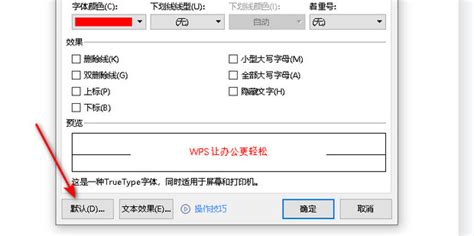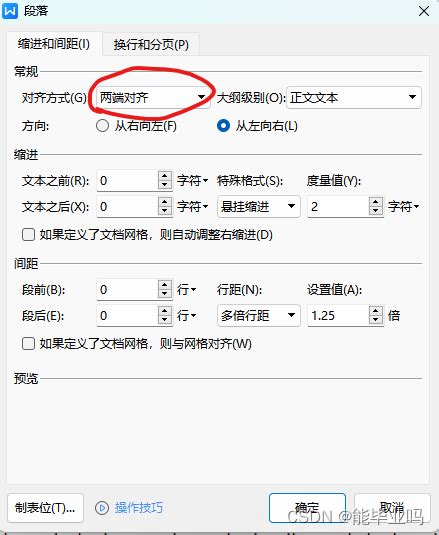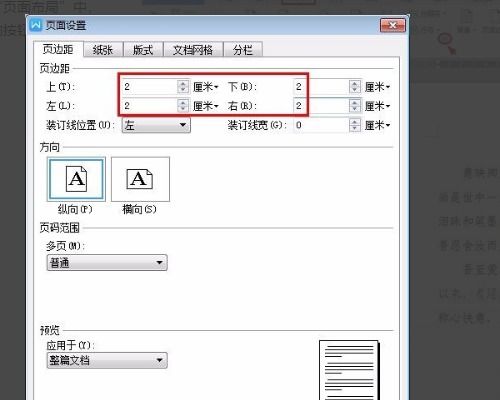WPS文字编辑技巧大全:轻松打造专业文档
在现代办公环境中,文字处理是不可或缺的一部分。WPS作为一款广泛应用的国产办公软件,其文字处理功能强大且易于上手,深受用户喜爱。无论是职场新人还是资深员工,掌握创建WPS文字文档的方法,都能极大地提升工作效率。本文将从基础操作、高级功能、模板应用以及云端协作等多个维度,汇总创建WPS文字的有效方法,帮助读者全面掌握WPS文字处理的精髓。
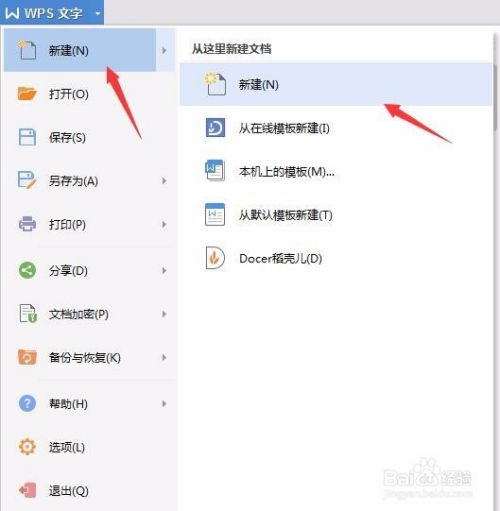
基础操作篇
1. 初始设置与文档创建
打开WPS Office套件,选择“文字”模块,即可进入WPS文字处理界面。首次使用时,软件会提供基础设置选项,如默认字体、字号、段落格式等,用户可根据个人习惯进行设置。创建新文档时,可以通过点击界面左上角的“新建”按钮,或在文件菜单中选择“新建”选项。WPS还提供了多种创建方式,如从模板新建、从现有文件新建等,满足不同需求。

2. 文本编辑与格式调整
在空白文档中,用户可以直接输入文字内容。WPS文字处理支持多种输入法,包括拼音、五笔、手写等,确保输入效率。文本编辑过程中,利用工具栏中的格式设置选项,如字体、字号、加粗、倾斜、下划线等,可以快速调整文本样式。段落格式调整则包括段落对齐、行距、段前段后间距等,确保文档排版整洁美观。
3. 图片与表格插入
为了丰富文档内容,WPS文字允许用户插入图片和表格。图片可以通过“插入”菜单下的“图片”选项添加,支持本地图片、在线图片及扫描图片等多种来源。插入后,可通过调整图片大小、位置、环绕方式等,使其与文本完美融合。表格插入同样简便,只需在“插入”菜单中选择“表格”,即可根据需要绘制表格。表格内部可进行复杂的计算和格式设置,满足数据处理需求。
高级功能篇
1. 页面布局与分页
WPS文字提供了强大的页面布局功能,用户可以通过“页面布局”菜单调整页边距、纸张大小、纸张方向等。分页功能允许用户在文档中插入分页符,实现内容的灵活分割。此外,WPS还支持页眉页脚的设置,方便添加页码、日期、公司logo等元素,增强文档的专业性。
2. 样式与目录
样式是WPS文字处理中非常重要的概念,它能帮助用户统一管理文档中的标题、正文、引用等内容的格式。通过“样式”面板,用户可以创建、修改和应用样式,提高文档的一致性和可维护性。利用样式,WPS还能自动生成目录,只需在文档中插入目录域,并选择相应的样式级别,软件即可自动生成包含页码的目录,方便读者查阅。
3. 查找与替换
在处理大量文本时,查找与替换功能显得尤为重要。WPS文字提供了强大的查找与替换功能,不仅支持简单的文本查找替换,还能实现高级搜索,如区分大小写、全字匹配、使用通配符等。此外,WPS还支持对特定格式的文本进行查找替换,如查找所有红色加粗的文字并替换为其他颜色或格式,大大提高了文档编辑的效率和准确性。
模板应用篇
1. 内置模板
WPS文字内置了丰富的模板库,涵盖简历、报告、合同、计划书等多种常见文档类型。用户只需在“新建”菜单下选择“从模板新建”,即可浏览并选择适合的模板。这些模板经过专业设计,排版美观、内容结构清晰,用户只需在模板基础上进行修改补充,即可快速完成文档的创建。
2. 自定义模板
除了内置模板外,WPS还支持用户创建自定义模板。用户可以将自己常用的文档格式、样式、页面布局等保存为模板,下次创建同类文档时,只需选择自定义模板,即可快速应用预设的格式,减少重复劳动。自定义模板的创建和保存过程简单,只需在文件菜单中选择“另存为模板”即可。
3. 在线模板
WPS还提供了在线模板服务,用户可以通过网络连接访问WPS官方模板库,获取更多、更专业的文档模板。在线模板库定期更新,涵盖了最新的行业标准和设计风格,满足用户不断变化的需求。使用在线模板,只需在“新建”菜单下选择“在线模板”,即可浏览并下载所需的模板。
云端协作篇
1. 实时协同编辑
WPS文字支持云端实时协同编辑功能,允许多个用户同时在线编辑同一份文档。通过分享文档的链接或二维码,团队成员可以随时随地加入编辑,提高工作效率。实时协同编辑过程中,WPS会自动保存每个用户的修改记录,并实时同步给其他成员,确保团队工作无缝衔接。
2. 评论与批注
为了加强团队间的沟通与协作,WPS文字提供了评论与批注功能。用户可以在文档中插入批注,对特定内容进行解释或提出建议。其他成员可以查看并回复批注,实现跨时空的交流。评论功能则允许用户在文档外部发表意见,方便对文档的整体结构和内容进行讨论。
3. 云文档管理
WPS文字与WPS云文档紧密集成,用户可以将文档保存在云端,实现跨设备访问。云文档管理界面清晰,支持文档的分类、搜索、分享等操作。通过WPS云文档,用户可以随时随地访问自己的文档资料,确保工作连续性。此外,WPS还提供了文档自动备份功能,有效防止数据丢失。
总之,WPS文字作为一款功能强大的文字处理软件,无论是在基础操作、高级功能、模板应用还是云端协作方面,都表现出色。通过本文的汇总,相信读者已经对如何高效创建WPS文字文档有了全面的了解。在未来的工作中,不妨尝试运用这些方法,提升文档编辑的效率和质量,让WPS文字成为你工作中的得力助手。
-
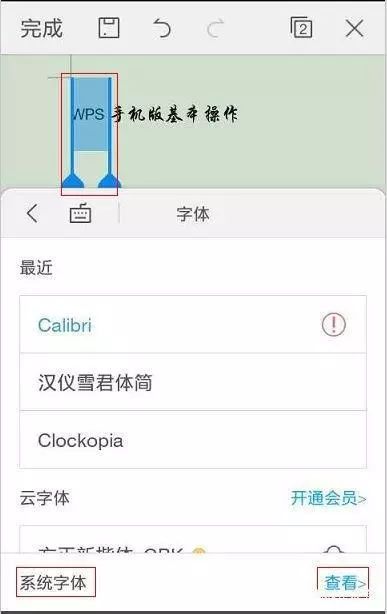 如何在WPS手机版中更改文字颜色资讯攻略12-05
如何在WPS手机版中更改文字颜色资讯攻略12-05 -
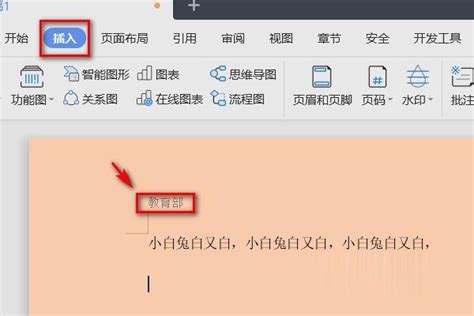 WPS如何快速删除页眉资讯攻略11-08
WPS如何快速删除页眉资讯攻略11-08 -
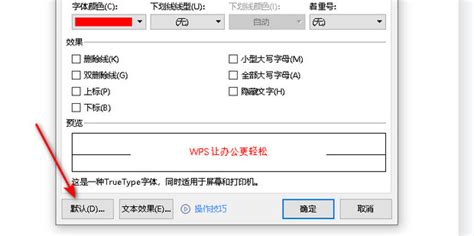 掌握WPS文档字体颜色的神奇变换技巧!资讯攻略12-06
掌握WPS文档字体颜色的神奇变换技巧!资讯攻略12-06 -
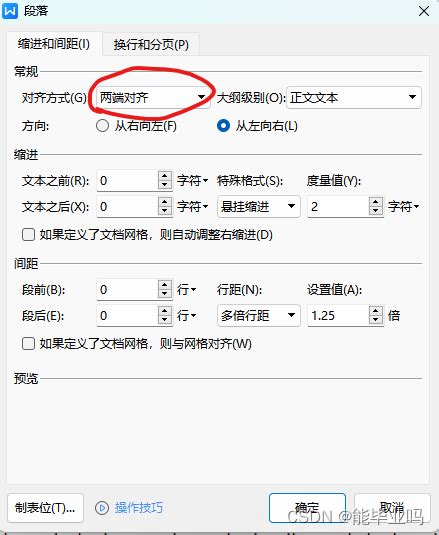 如何轻松设置WPS文档的两端对齐?资讯攻略11-25
如何轻松设置WPS文档的两端对齐?资讯攻略11-25 -
 如何在WPS中打出分数资讯攻略12-03
如何在WPS中打出分数资讯攻略12-03 -
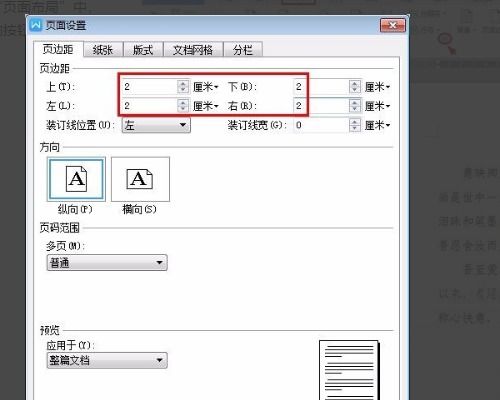 WPS文档:轻松实现所选段落的两端对齐技巧资讯攻略11-21
WPS文档:轻松实现所选段落的两端对齐技巧资讯攻略11-21